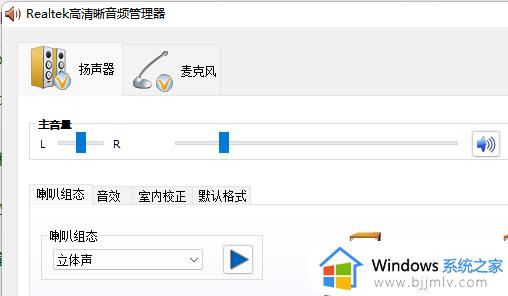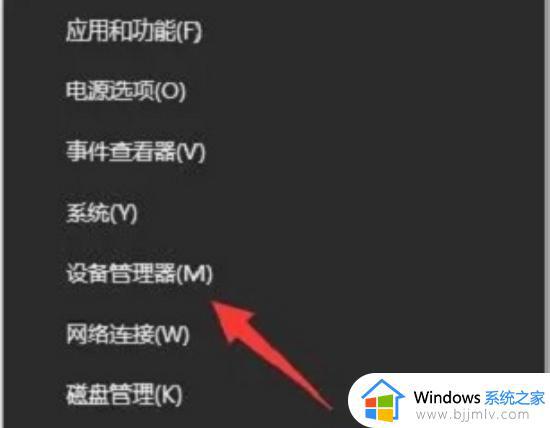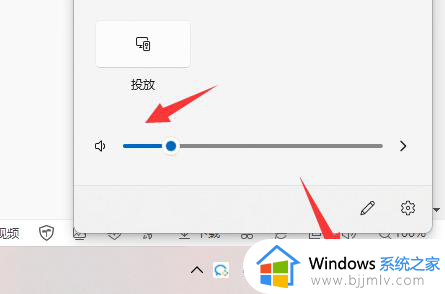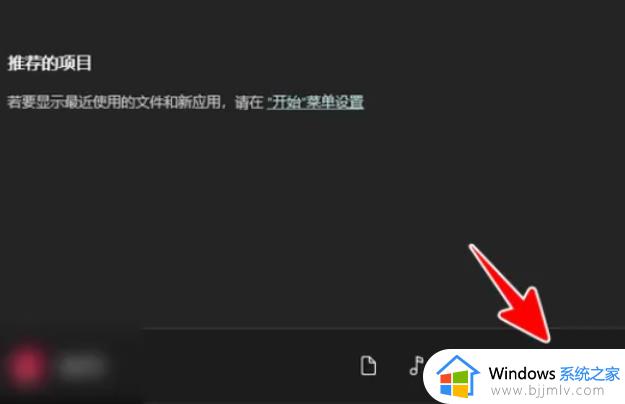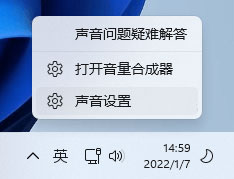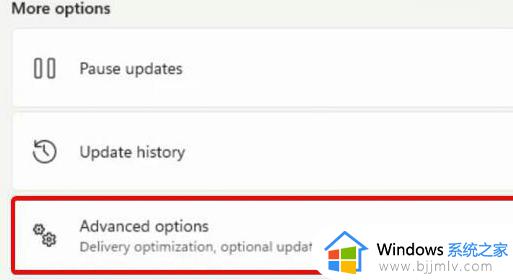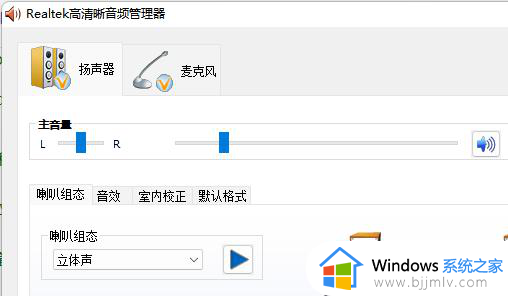win11笔记本扬声器没声音怎么办 如何解决win11扬声器无声音的问题
更新时间:2023-12-03 09:54:00作者:runxin
由于win11笔记本电脑自带扬声器功能,因此也能够正常实现电脑声音的外放,同时我们也能够外接音箱设备来优化声音,不过最近有用户却遇到了win11电脑中播放音乐时扬声器没有声音的情况,对此win11笔记本扬声器没声音怎么办呢?这里小编就给大家带来如何解决win11扬声器无声音的问题,以供大家参考。
具体方法如下:
1、在电脑上点击任务栏右侧【音量】。
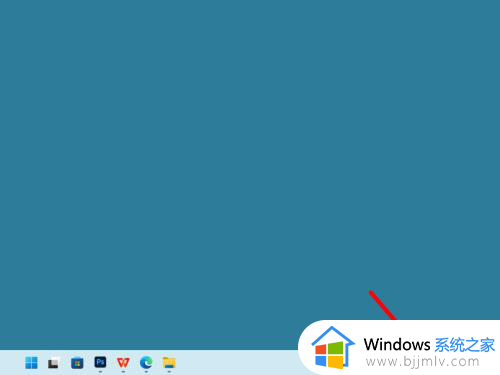
2、在音量界面,【右滑】调大音量。
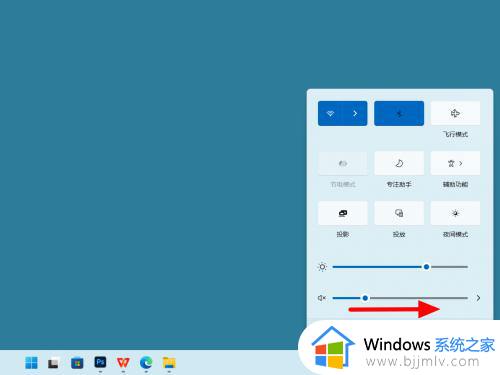
3、这样就成功开启并调大音量。
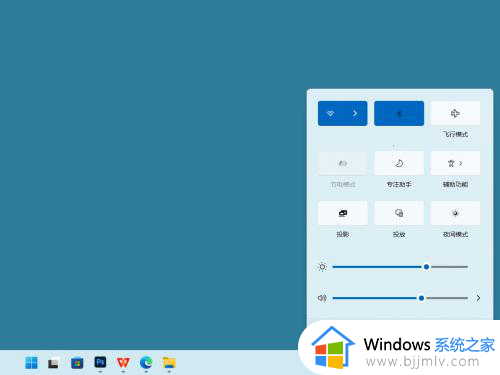
上述就是小编给大家讲解的如何解决win11扬声器无声音的问题所有步骤了,有遇到这种情况的用户可以按照小编的方法来进行解决,希望本文能够对大家有所帮助。